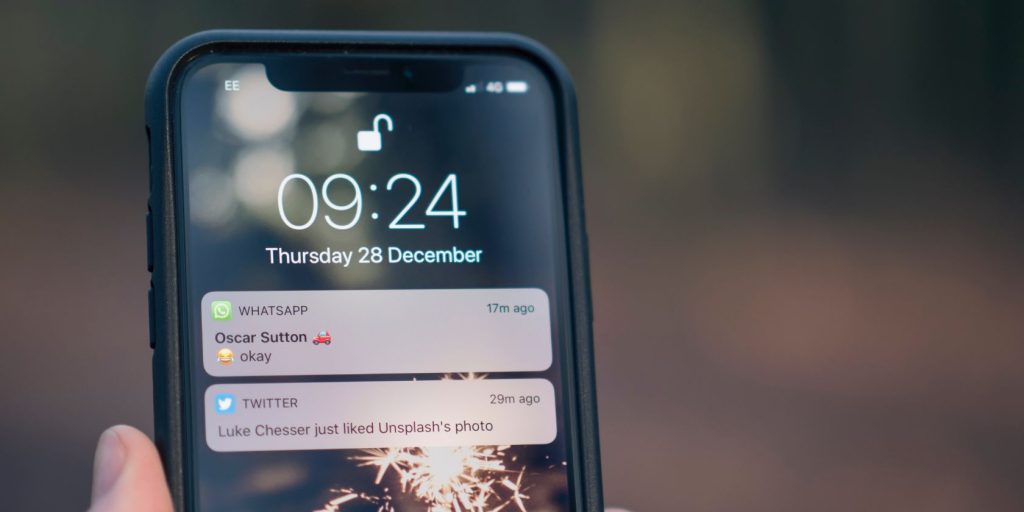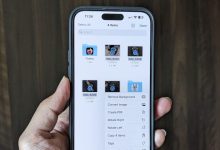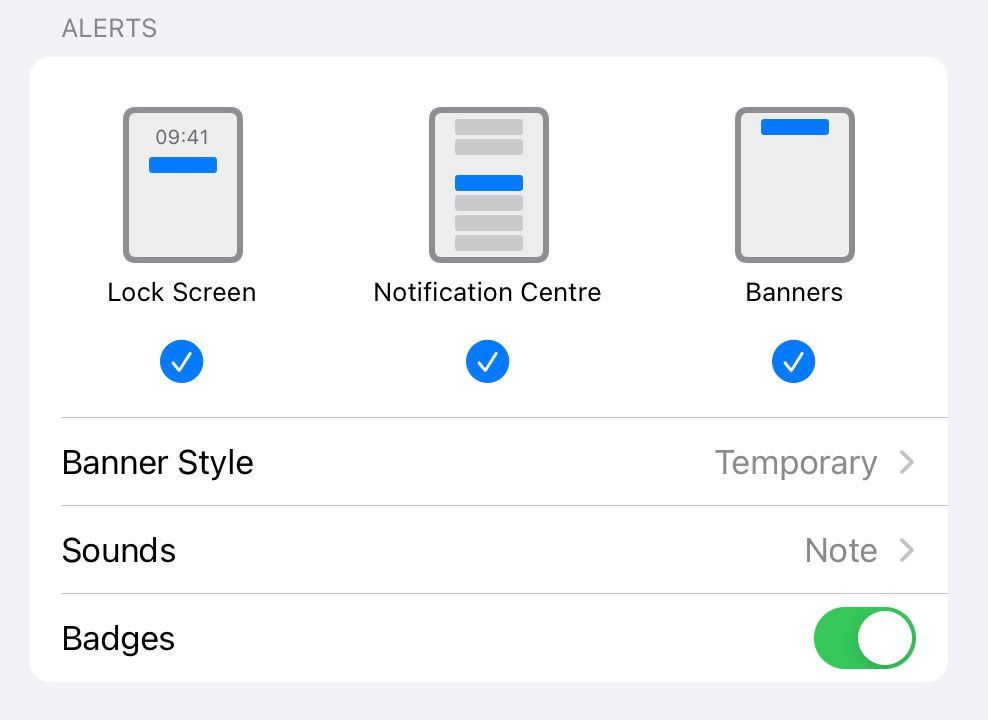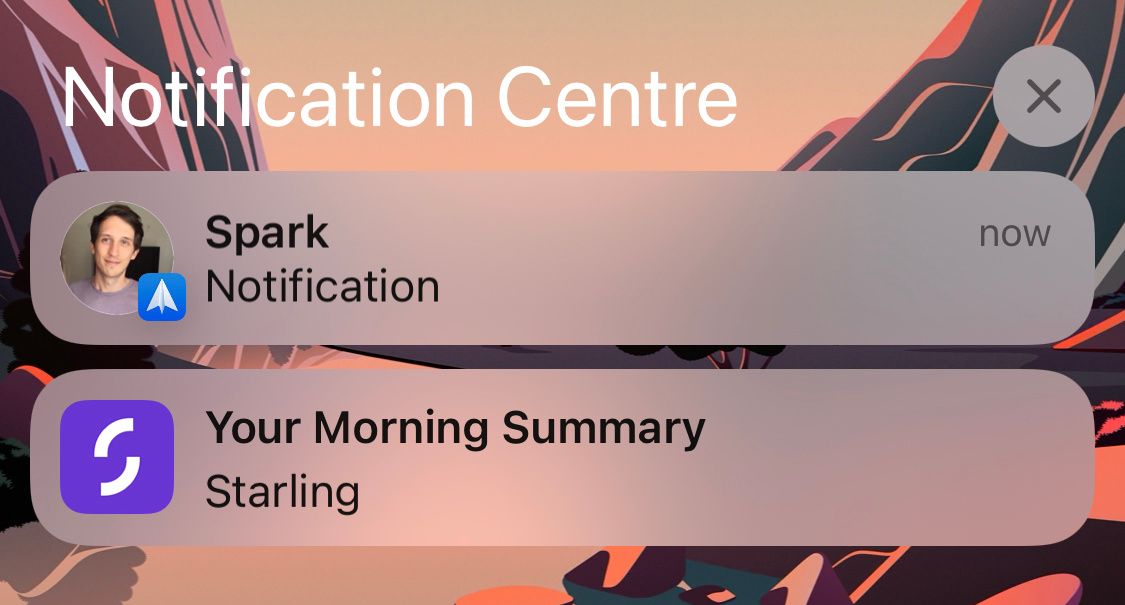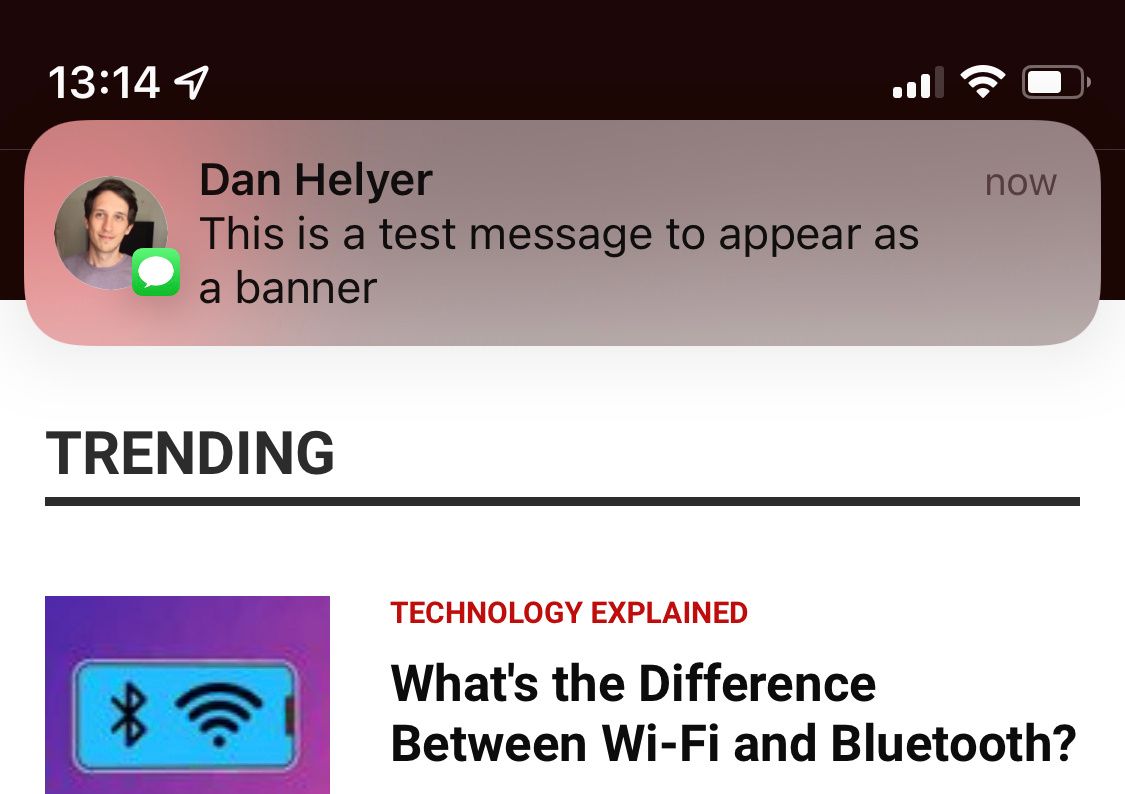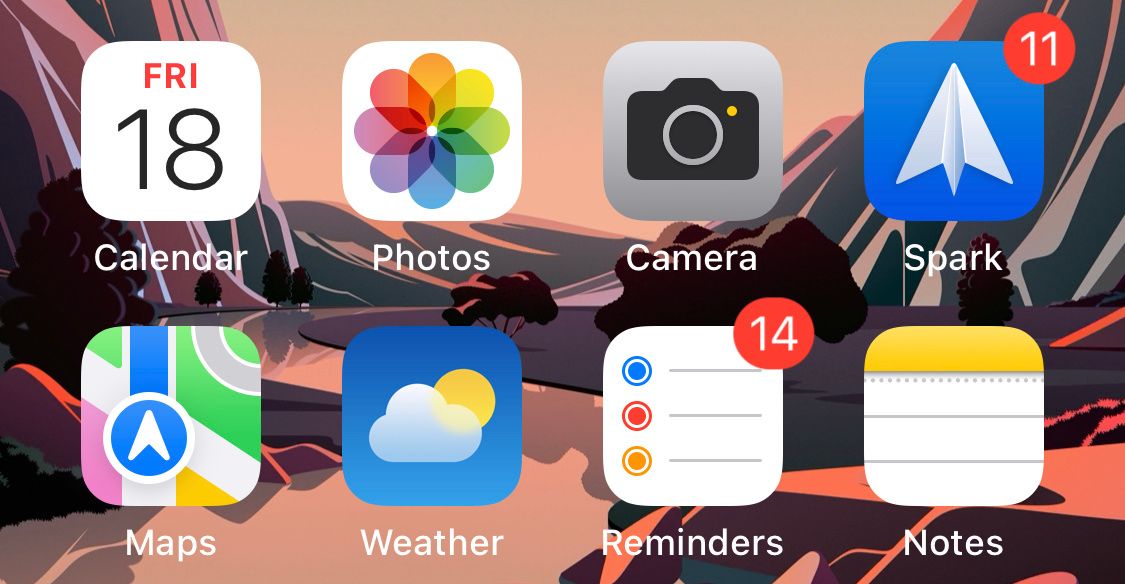.
Quando você deseja melhorar sua experiência com seu iPhone ou iPad, um dos melhores lugares para começar é com suas configurações de notificação. Dependendo de como eles estão funcionando para você, as notificações podem ser uma bênção ou uma praga em seus dispositivos digitais, e o tipo de alerta de notificação desempenha um papel importante em acertá-los.
Neste guia, mostraremos os vários tipos de alerta de notificação que você pode escolher em um iPhone ou iPad, explicando as diferenças entre eles e quando cada um deles é melhor usar.
Como alterar o tipo de notificação
Ao personalizar as notificações no seu iPhone ou iPad, você precisa ajustar as configurações de cada aplicativo individualmente. Você faz isso indo para Configurações > Notificações. A partir daqui, você verá algumas configurações globais na parte superior, seguidas por uma lista de todos os aplicativos que usam notificações em seu dispositivo.
Toque em um aplicativo para personalizar as notificações dele. Nesta página, você pode alterar os tempos de entrega, sons e tipo de alerta. Você também pode desativar todas as notificações do aplicativo na parte superior da página. Você só verá opções para editar os horários de entrega se estiver usando o Resumo agendado em seu dispositivo Apple.
O Alertas seção mostra três tipos de alerta—Tela de bloqueio, Centro de Notificaçãoe Banners—seguido por opções para alterar o Estilo de banner ou habilitar Sons e Distintivos para um aplicativo Você também pode escolher se as notificações desse aplicativo aparecerão quando você estiver usando CarPlay. Explicaremos o que cada um deles significa a seguir.
Para desativar as notificações de um grande grupo de aplicativos de uma só vez, você deve usar o recurso Foco no seu iPhone ou iPad.
O que são alertas em um iPhone ou iPad?
Um alerta é o nome que a Apple dá aos balões de notificação que aparecem no seu dispositivo, seja na tela de bloqueio, na Central de Notificações ou como um banner na parte superior da tela. Eles normalmente incluem o ícone do aplicativo – para que você saiba de onde vem a notificação – junto com um trecho de conteúdo da própria notificação.
Nas configurações de notificação de cada aplicativo em seu dispositivo, você pode escolher onde deseja que esses alertas apareçam. Simplesmente vá para Configurações > Notificaçõestoque no aplicativo relevante e ative ou desative cada opção para atender às suas preferências.
Alertas de tela de bloqueio


Como você pode esperar do nome, você deve habilitar o Tela de bloqueio opção se você deseja que as notificações apareçam na tela de bloqueio do seu dispositivo. Esta é a tela com a hora que aparece quando você ativa seu iPhone ou iPad, mas não o desbloqueia.
O benefício de uma notificação de tela de bloqueio é que você notará imediatamente sempre que pegar seu iPhone ou iPad. A desvantagem de uma notificação da tela de bloqueio é que qualquer outra pessoa também pode ver essas notificações, pois elas aparecem sem que você precise desbloquear o dispositivo. Felizmente, você pode contornar a maioria dos problemas de privacidade que isso causa ocultando o conteúdo de visualização nas notificações.
Sugerimos que você ative as notificações da tela de bloqueio para alertas importantes e oportunos (como chamadas telefônicas e notificações bancárias), mas desative-as para todo o resto para garantir que sua tela de bloqueio não fique cheia de alertas desnecessários.
As notificações serão apagadas da tela de bloqueio sempre que você desbloquear e usar seu dispositivo. Se você ativou a opção relevante, eles serão movidos para a Central de Notificações.
Alertas da Central de Notificações
Qualquer coisa que não seja importante o suficiente para uma notificação de tela de bloqueio ainda é um bom candidato para o Centro de Notificação. Você pode visualizar a Central de Notificações deslizando para cima na tela de bloqueio ou deslizando para baixo na parte superior da tela após desbloquear o dispositivo. Isso mostrará uma lista de várias notificações, agrupadas por aplicativo, hora e data. É ótimo para classificar várias notificações quando você tem um pouco mais de tempo.
Sugerimos ativar os alertas da Central de Notificações para cada aplicativo do qual você deseja receber notificações, sejam elas importantes e oportunas ou não. Dessa forma, você pode verificar periodicamente a Central de Notificações para garantir que não perdeu nada importante, sem deixar que os alertas atrapalhem seu dia.
Alertas de banner
Os alertas de banner são as notificações que aparecem na parte superior da tela enquanto você usa outro aplicativo no iPhone ou iPad. Você os vê com mais frequência em aplicativos de mensagens instantâneas, mas eles podem ser usados para qualquer tipo de notificação. Os banners também permitem que você interaja com o aplicativo por meio da notificação, como digitar uma resposta do WhatsApp.
Os banners são o tipo de alerta mais intrusivo, pois eles aparecerão na tela, não importa o que você esteja fazendo. Portanto, como nas notificações da tela de bloqueio, sugerimos que você ative os alertas de banner apenas para notificações importantes e oportunas que você não pode perder.
Depois de ativar os alertas de banner para um aplicativo, você verá um Estilo de banner opção aparecer. Isso tem duas opções:
- Temporário os banners aparecem na parte superior da tela por um momento e depois desaparecem por conta própria.
- Persistente os banners ficam na parte superior da tela até que você os dispense, tornando-os úteis para notificações que você não pode perder.
O que são emblemas em um iPhone ou iPad?
Os emblemas são os pequenos círculos ou números vermelhos que aparecem sobre o ícone de um aplicativo na tela inicial, informando quantas notificações não lidas você tem para esse aplicativo. Eles são úteis para obter uma visão geral rápida de quantas notificações você precisa examinar, mas também podem ser uma fonte de ansiedade se você tiver centenas de notificações que nunca planeja ler.
Se você não quiser usar nenhum outro tipo de alerta para um aplicativo, os Badges podem ser um bom prompt para você abrir o próprio aplicativo para ler as notificações que você perdeu. Dito isso, desabilitar os emblemas para cada aplicativo também é uma ótima maneira de simplificar a tela inicial do seu iPhone ou iPad.
Você pode ativar ou desativar essas notificações para cada aplicativo acessando Configurações > Notificaçõestocando no aplicativo relevante e usando o botão Distintivos alternar.
Alterando os sons de notificação em um iPhone ou iPad
Por padrão, toda notificação no seu iPhone ou iPad emitirá um som quando um alerta aparecer na tela de bloqueio, na Central de Notificações ou como um Banner. Você pode alterar ou desativar este som indo para Configurações > Notificaçõestocando no aplicativo relevante e abrindo o Sons opção. Se você quiser desativá-lo, basta selecionar Nenhum.
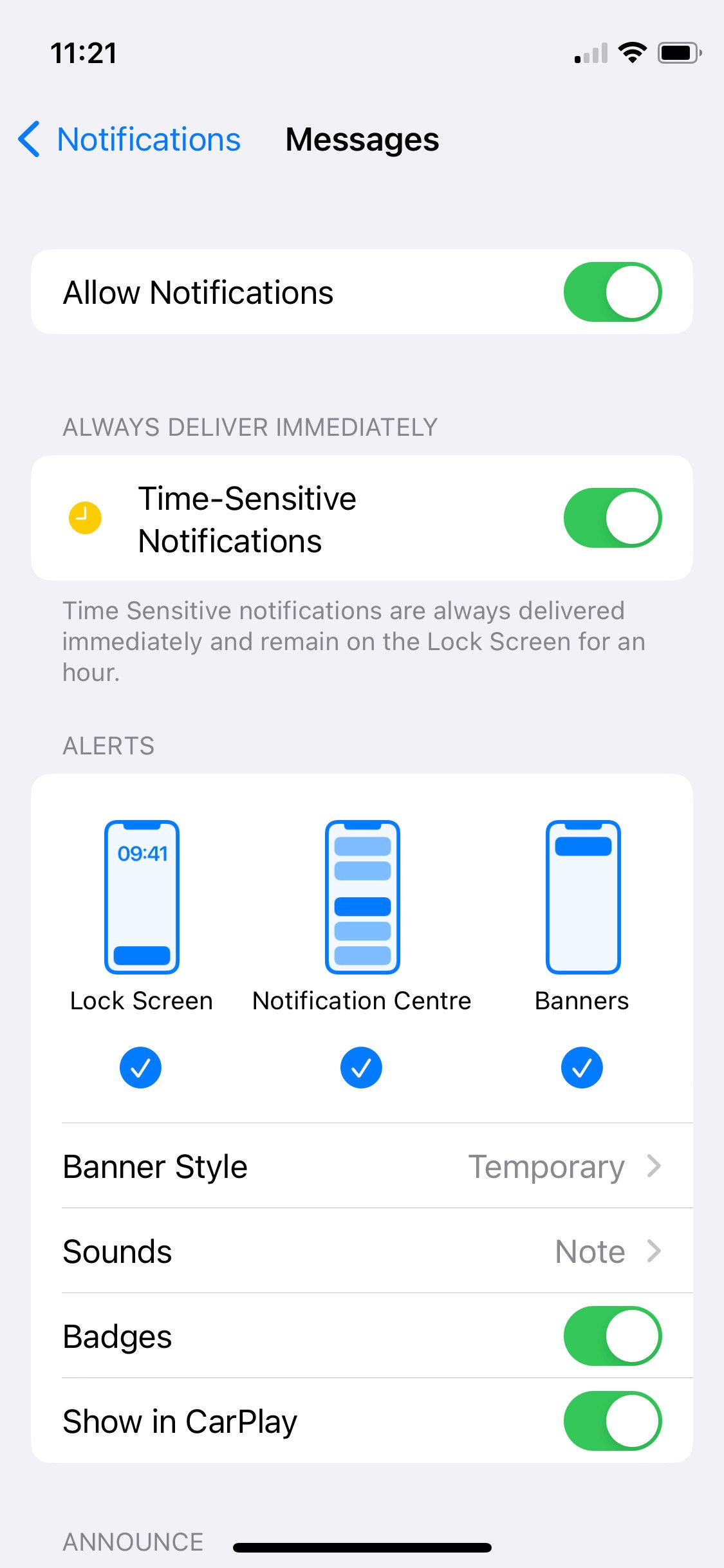
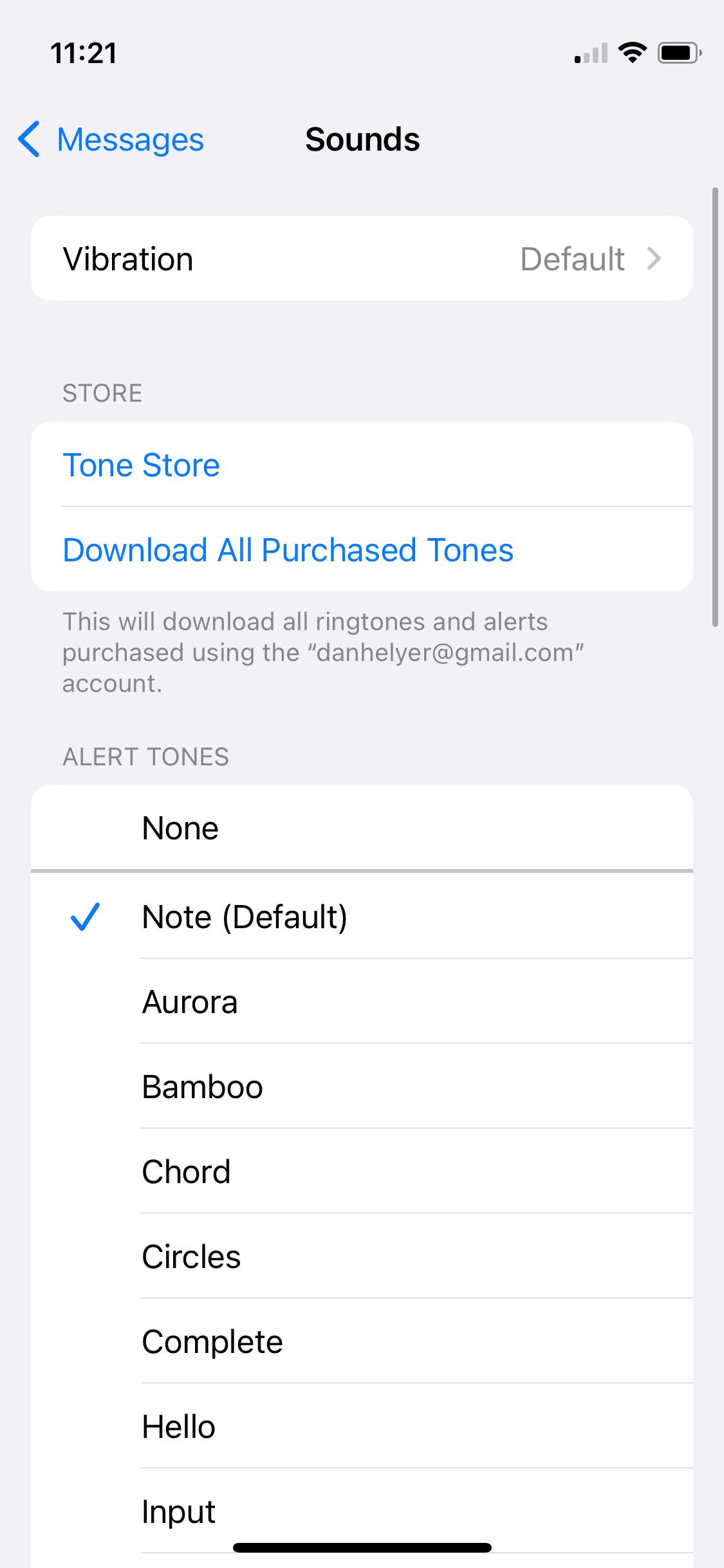
De um modo geral, você quase sempre deseja que as notificações emitam um som. No entanto, se você quiser evitar ser distraído por eles, mas não quiser desabilitar totalmente as notificações, você pode enviá-los diretamente para o Centro de Notificações com os sons desligados. Dessa forma, você só saberá sobre novas notificações quando verificar a Central de Notificações posteriormente.
Encontre o equilíbrio certo de notificações
Fazer com que as notificações do seu iPhone ou iPad funcionem da maneira que você deseja ajuda muito a melhorar sua experiência de uso do dispositivo. Se o equilíbrio estiver certo, você aprenderá sobre notificações importantes em tempo hábil, sem se distrair com notificações sem importância. Ao mesmo tempo, você não precisará desativar todas as notificações e correr o risco de perder algo importante ao fazê-lo.
Os tipos de alerta de notificação não são as únicas alterações que você pode fazer nas notificações do iPhone e iPad. Você também pode agrupar notificações, configurar um resumo agendado, ocultar visualizações e personalizar várias outras configurações para obter suas notificações da maneira certa.
.